iPad螢幕截圖與操作錄影設定
作者: 塾長 日期: 2020-09-20 18:39
利用iPad鏡頭來拍照與錄影很方便,可以開展許多教學活動與主題學習任務,本篇介紹「輔助觸控與控制中心」設定,讓螢幕截圖拍照與操作錄影也可以輕鬆上手!由於這些設定無法使用MDM管理,所以可邀請老師或孩子們,統一進行設定,方便日後教學應用。
※螢幕截圖拍照
可以使用雙鍵齊按(Home+Power)來截圖,也可以設定於輔助懸浮鈕上:開啟「設定」裡的「輔助使用」→「觸控」,將「輔助觸控」開啟。
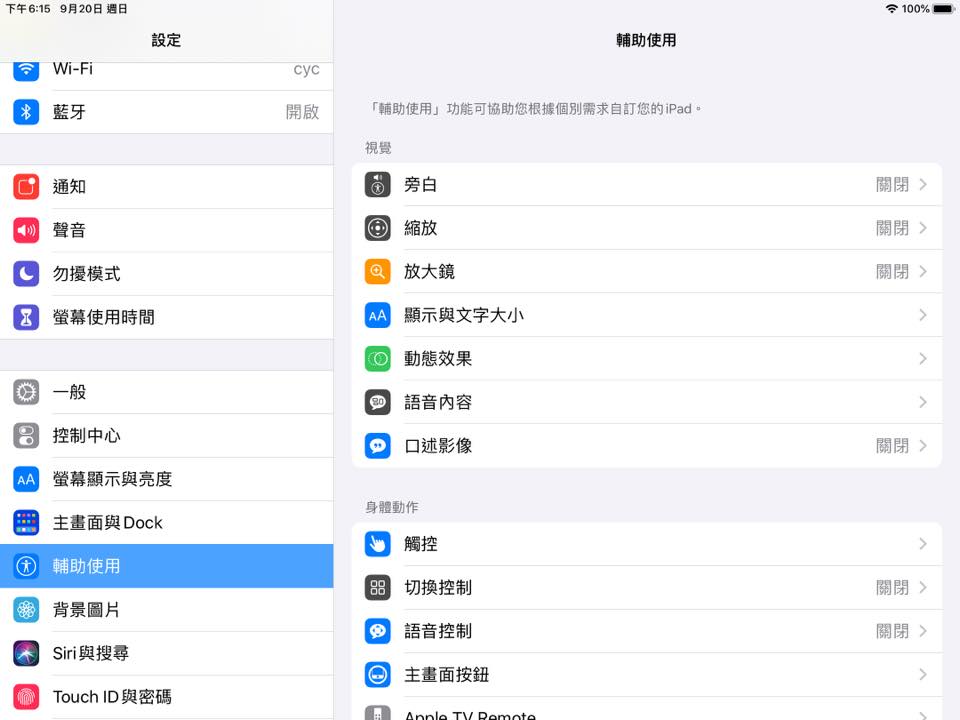 | 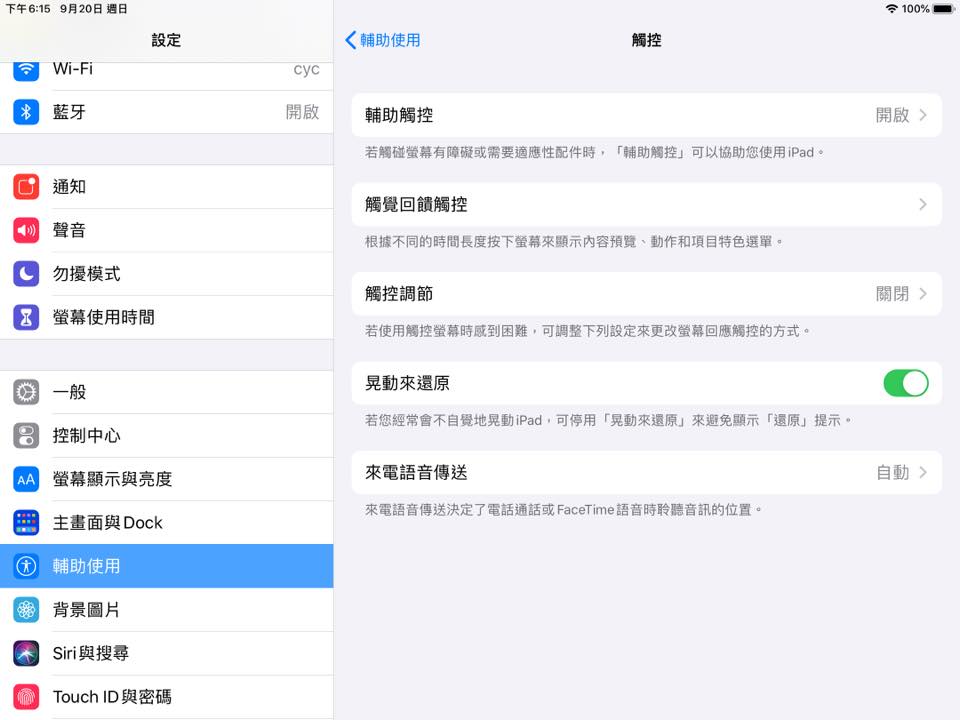 |
我建議可設定懸浮鈕「長時間按下」來「截圖」,以及「點兩下」,進行「朗讀螢幕」。
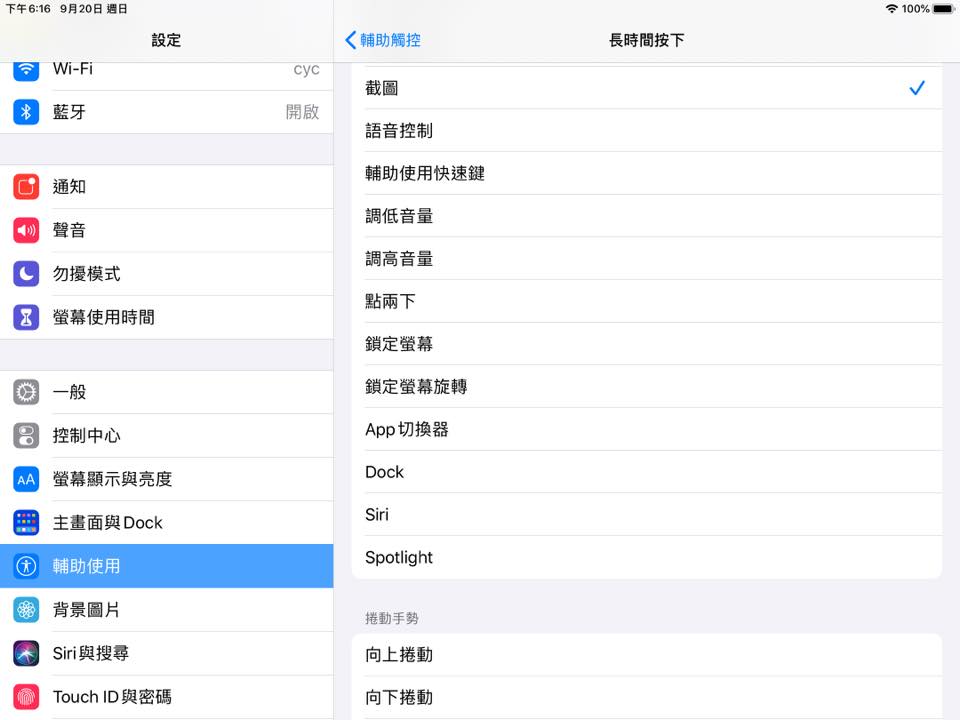 | 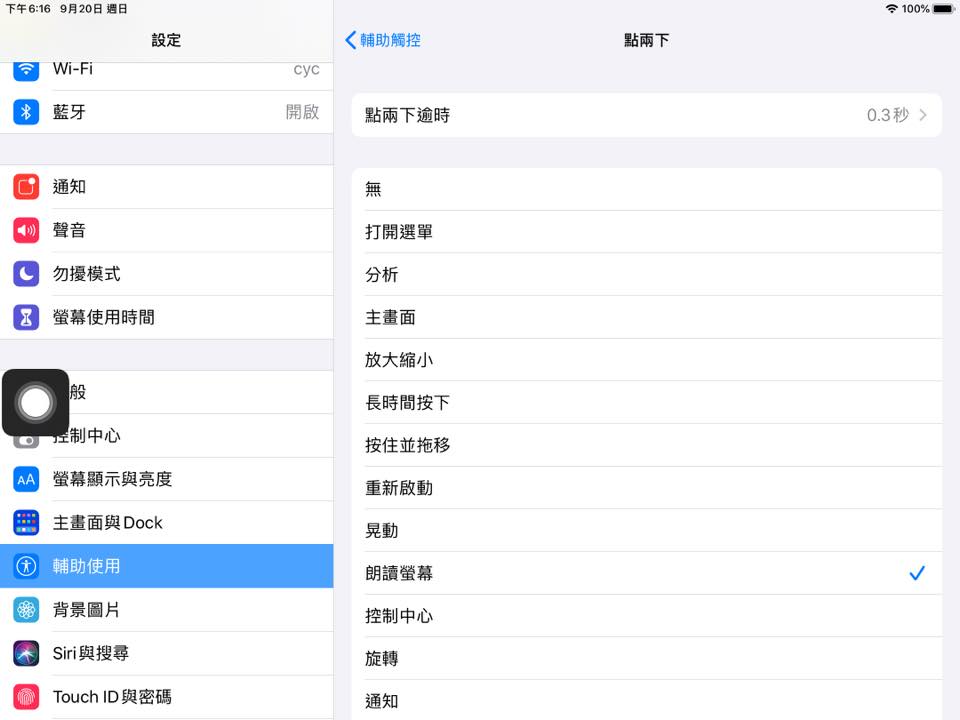 |
※操作過程錄影鈕
從iPad右上角輕輕滑下,可以看到控制中心有許多功能可開啟。本來沒有錄影鍵,我們可以開啟「控制中心」→「自訂控制項目」,將「螢幕錄製」加上即可。
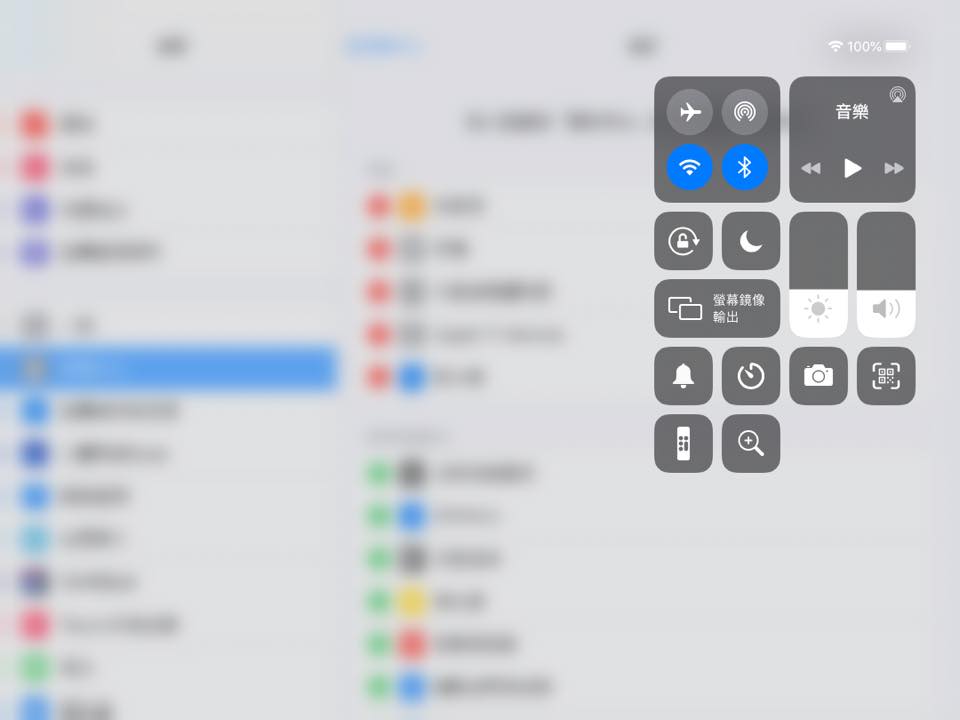 | 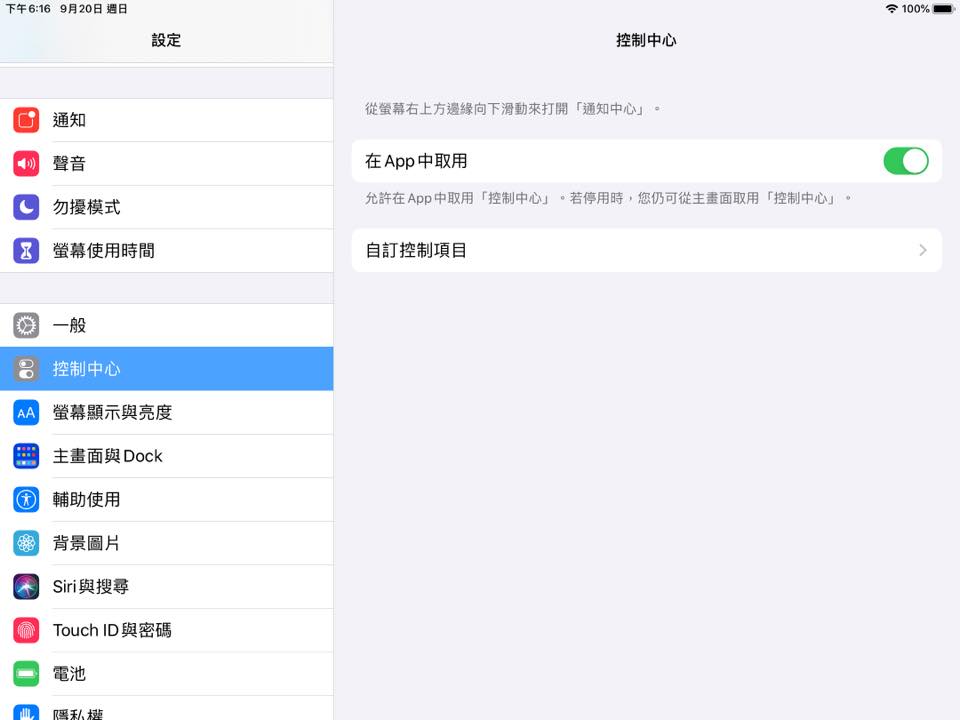 |
按下錄影鍵會倒數3秒後開始錄影,而壓住錄影鍵可以設定是否同步錄製聲音。此外,在使用Apple TV(或Letsview)投影時,是無法啟動錄影鍵的喔!
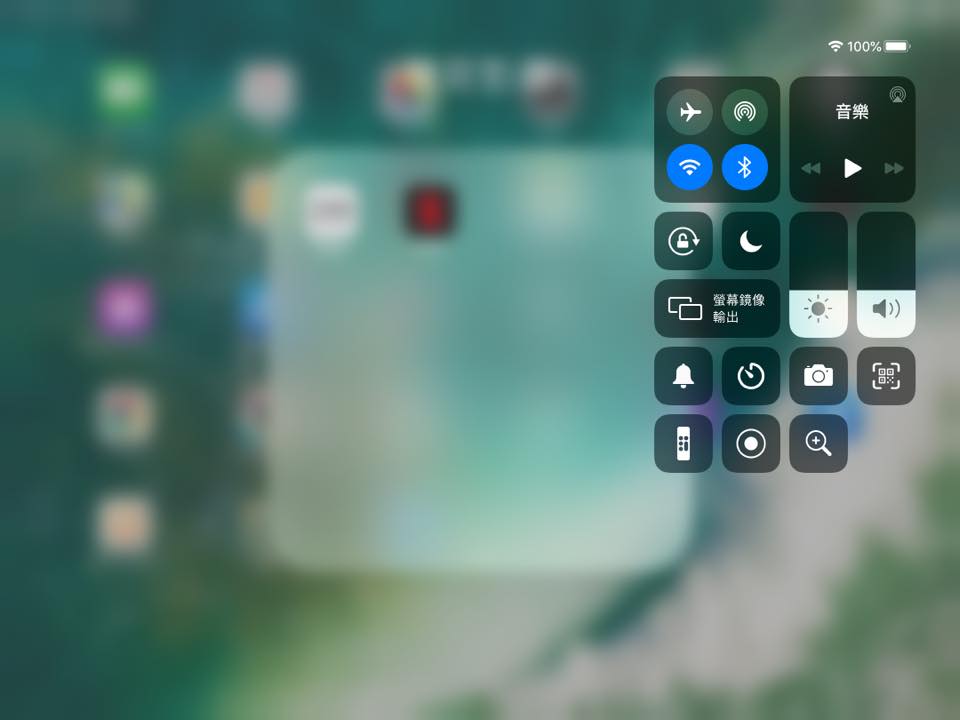 | 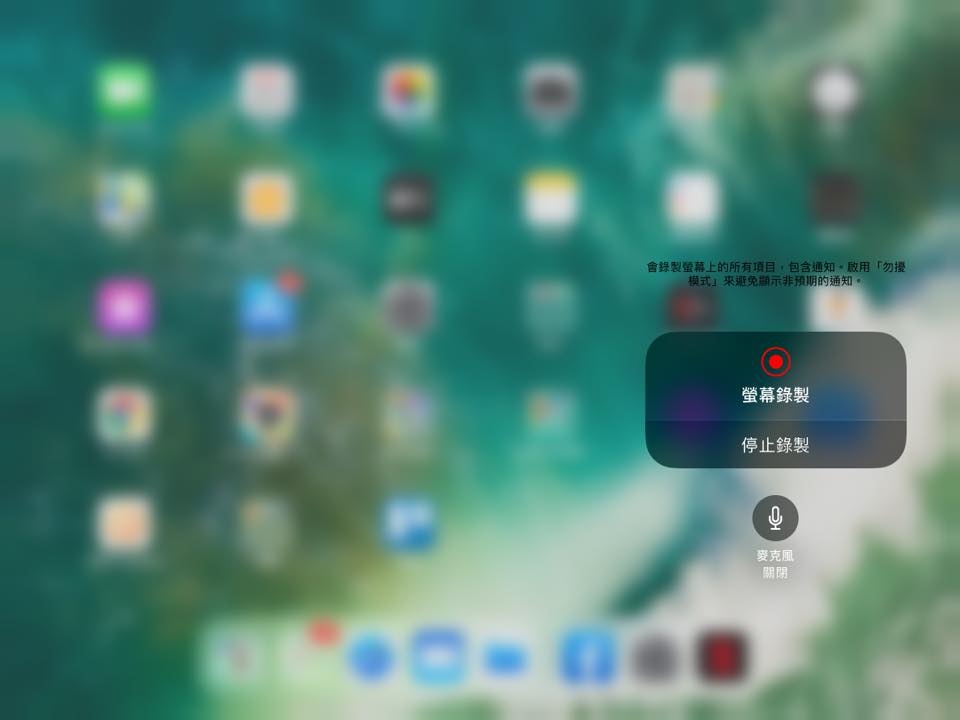 |
評論: 0 |
引用: 0 |
閱讀: 3244
 訂閱
訂閱 上一篇
上一篇 返回
返回 下一篇
下一篇

 標籤:
標籤:


趁COMPUTEX 2024前發想「生生用平板」還缺很大嗎? (2024-05-31 14:05)
Letmestayforaplay~小二孩子以COSPACES打造元宇宙 (2024-04-25 20:34)
三趟東京扛書整理 (2023-07-04 14:19)
iPad上的AR、VR、MR體驗在教學上的應用 (2022-05-29 08:35)
盤點「TCEA iOS App List」科學類可用App (2021-01-24 20:56)
試想「純iPad」的教、學事件精彩! (2020-11-29 10:44)
智慧教學造境Play~境中境玩AR、MR (2020-11-24 22:02)
iPad似書四書 (2020-09-19 21:08)
十萬百萬個App唯你學用! (2020-09-15 10:42)